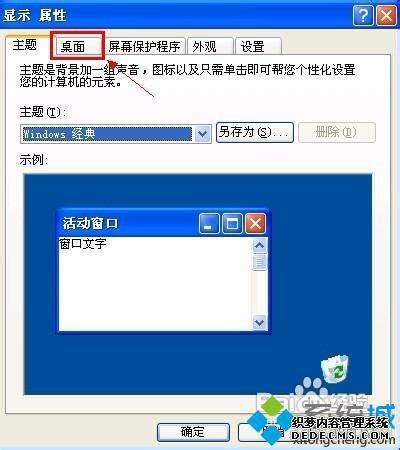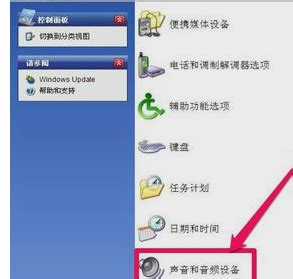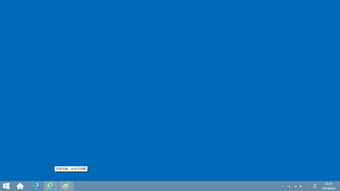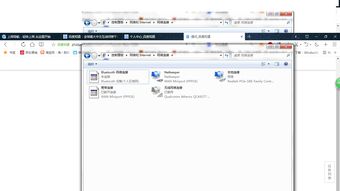如何找回电脑快速启动栏中消失的“显示桌面”图标?
在日常使用电脑的过程中,我们可能会遇到电脑快速启动栏里显示桌面的图标消失的问题。这个问题虽然不大,但确实会给我们的使用带来一定的不便。别担心,本文将为你提供几种简单有效的方法,帮助你快速恢复快速启动栏中的“显示桌面”图标。
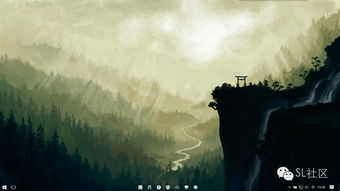
方法一:通过系统设置恢复
首先,我们可以尝试通过系统设置来找回快速启动栏中的“显示桌面”图标。具体操作步骤如下:

1. 打开任务栏设置:
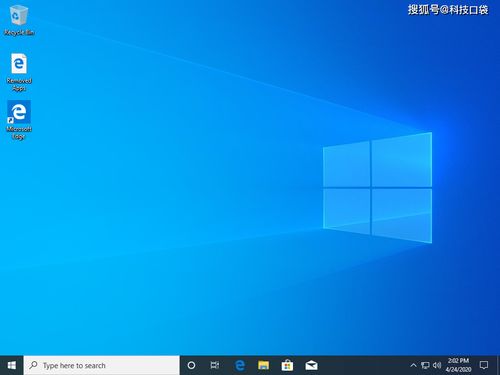
右键点击任务栏空白处,选择“任务栏设置”。

2. 检查工具栏设置:
在任务栏设置窗口中,找到并点击“选择哪些图标显示在任务栏上”。
检查“快速启动”选项是否已开启,如果未开启,则打开它。
3. 检查快速启动工具栏:
如果快速启动工具栏中没有“显示桌面”图标,可以右键点击任务栏空白处,选择“工具栏”->“快速启动”。
确保快速启动项前面有一个勾选标记。
4. 手动添加“显示桌面”图标:
如果以上步骤无效,可以尝试手动添加“显示桌面”图标到快速启动工具栏。
进入`C:\WINDOWS\Application Data\Microsoft\Internet Explorer\Quick Launch`目录(对于不同版本的Windows,路径可能略有不同)。
在该目录中新建一个文本文件,并重命名为“显示桌面.scf”。
打开该文件,在编辑区输入以下内容:
```
[Shell]
Command=2
IconFile=explorer.exe,3
[Taskbar]
Command=ToggleDesktop
```
保存并关闭文件。此时,你应该能在快速启动工具栏中看到“显示桌面”图标了。
方法二:通过资源管理器重启恢复
有时,系统卡顿或进程异常也可能导致快速启动栏中的图标消失。此时,重启Windows资源管理器通常能解决问题。具体操作步骤如下:
1. 打开任务管理器:
按下“Ctrl+Shift+Esc”组合键,打开任务管理器。
2. 结束Windows资源管理器进程:
在任务管理器中,找到并右键点击“Windows资源管理器”进程,选择“结束任务”。
3. 重启Windows资源管理器:
在任务管理器中,点击上方的“文件”菜单,选择“运行新任务”。
在弹出的对话框中输入“explorer.exe”,然后点击“确定”。
方法三:通过命令行恢复
如果以上方法都无效,我们还可以尝试通过命令行来恢复快速启动栏中的图标。具体操作步骤如下:
1. 打开命令提示符:
按下“Win+R”组合键,打开运行窗口。
输入“cmd”并按回车键,打开命令提示符。
2. 输入恢复命令:
在命令提示符中输入以下命令,并按回车键:
```
del /f /s /q /a %LocalAppData%\IconCache.db
```
这个命令会删除图标缓存文件,强制系统重新生成图标缓存。
3. 重启计算机:
完成上述步骤后,重启计算机。重启后,快速启动栏中的图标应该会恢复正常。
方法四:检查病毒和恶意软件
有时,病毒或恶意软件感染也可能导致快速启动栏中的图标消失。因此,进行全盘杀毒和恶意软件清理是必要的步骤。具体操作如下:
1. 运行杀毒软件:
打开你电脑上的杀毒软件,进行一次全面的系统扫描。
2. 使用恶意软件清理工具:
下载并运行一些专业的恶意软件清理工具进行深度清理。
3. 重启计算机:
完成杀毒和清理后,重启计算机。
方法五:重新建立用户配置文件
如果以上方法都无效,那么可能是用户配置文件损坏导致的。此时,你可以尝试创建一个新的用户账户来测试这个问题。具体操作步骤如下:
1. 创建新用户账户:
打开“设置”->“账户”->“家庭和其他用户”->“添加其他人到这台电脑”。
按照提示创建一个新用户账户。
2. 登录新用户账户:
注销当前账户,并登录新创建的用户账户。
3. 检查快速启动栏:
在新用户账户中,检查快速启动栏是否恢复正常。如果恢复正常,则可能是原用户配置文件损坏导致的。
4. 备份并删除原用户配置文件:
如果确定是新用户配置文件能正常显示图标,可以备份原用户配置文件中的重要数据。
然后删除原用户配置文件,或将其重命名以进行进一步排查。
注意事项
1. 备份重要数据:
在执行任何恢复操作前,建议先备份重要数据和文件,以防万一。
2. 保持系统更新:
确保操作系统和显卡驱动程序是最新的版本,以减少因兼容性问题导致的图标显示异常。
3. 避免第三方软件干扰:
某些第三方软件可能会干扰系统的图标显示。如果怀疑此类问题,可以尝试在安全模式下启动计算机,以排除第三方软件的干扰。
通过以上几种方法,你应该能够解决电脑快速启动栏里显示桌面的图标消失的问题。希望这篇文章能帮助你快速恢复桌面图标,提升你的电脑使用体验。
- 上一篇: 手机QQ如何设置离线留言?
- 下一篇: 手机轻松下载电影、视频、电视剧教程
-
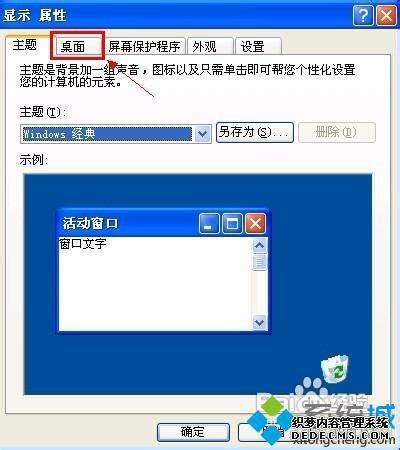 XP系统任务栏“显示桌面”图标不见了怎么办?新闻资讯01-26
XP系统任务栏“显示桌面”图标不见了怎么办?新闻资讯01-26 -
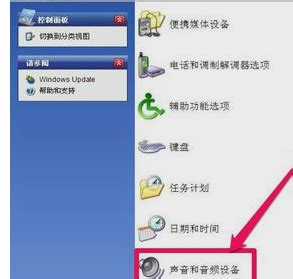 音响图标失踪?快速找回电脑桌面任务栏中的它!新闻资讯12-07
音响图标失踪?快速找回电脑桌面任务栏中的它!新闻资讯12-07 -
 电脑声音图标消失了怎么办?快速找回的详细方法新闻资讯06-07
电脑声音图标消失了怎么办?快速找回的详细方法新闻资讯06-07 -
 轻松找回消失的电脑桌面回收站图标!新闻资讯11-17
轻松找回消失的电脑桌面回收站图标!新闻资讯11-17 -
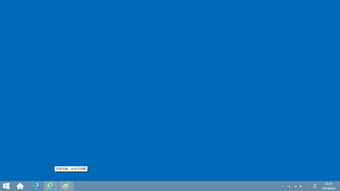 找回消失的电脑桌面回收站图标,轻松几步搞定!新闻资讯04-20
找回消失的电脑桌面回收站图标,轻松几步搞定!新闻资讯04-20 -
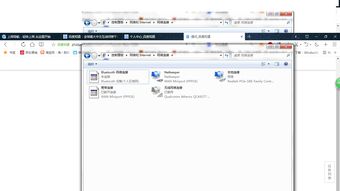 桌面图标显示异常该如何修复?新闻资讯11-28
桌面图标显示异常该如何修复?新闻资讯11-28